u盘如何安装win10专业版
- 分类:U盘教程 回答于: 2021年02月26日 17:08:38
我们经常使用电脑,但是电脑也经常会出现问题,比如蓝屏,黑屏的情况,连开机都开不了了,很多时候会需要重装系统,开不了机可以选择u盘安装系统,那么u盘如何安装win10专业版系统呢?很多朋友还是不知道怎么用u盘安装win10专业版,下面跟着小编一起来看看u盘安装win10专业版操作方法。
u盘重装win10系统步骤详解
1、首先通过百度搜索【小白系统官网】,进入小白官网下载正版小白重装系统软件,也可以点击下面的链接下载。
2、将容量8G以上的空白U盘插上下载好小白软件的电脑,退出所有杀毒软件之后,打开小白重装系统软件,选择制作系统,并点击开始制作。

3、选择需要安装的win10系统,然后点击下一步。

4、接着等待小白制作U盘启动盘,制作完成后拔掉U盘。
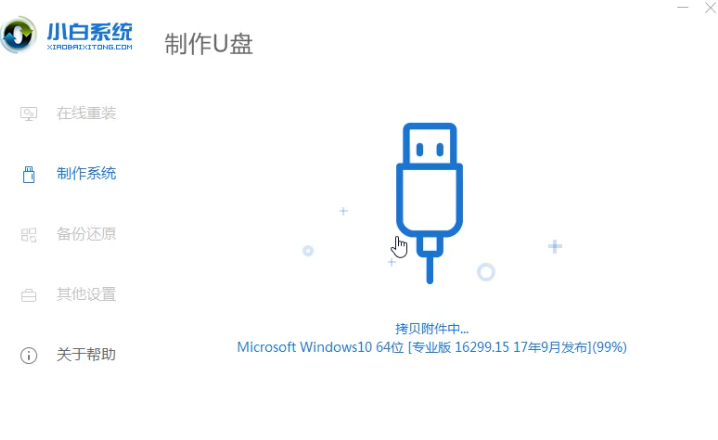
5、将制作好的U盘插在需要重装win10的电脑。开机时按下启动热键,通常为F12或者esc键,然后选择USB项进入。

6、选择小白win10 PE系统进入。
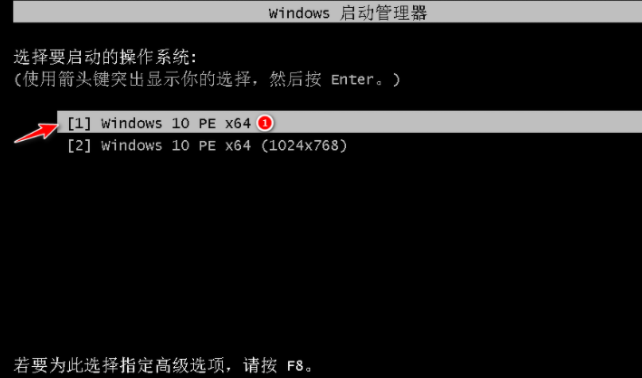
7、进入PE之后,选择需要安装的win10版本,点击安装。

8、通常默认安装在C盘,如果想装在其他磁盘可以手动选择,然后点击开始安装。
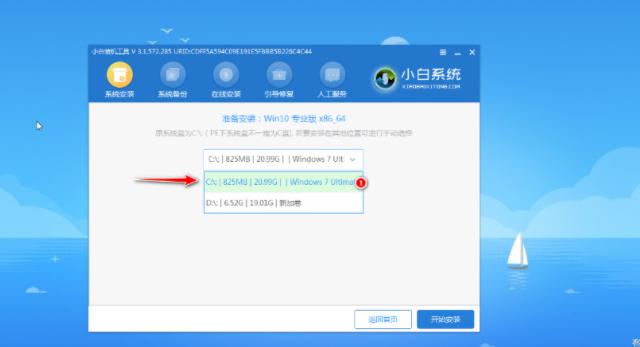
9、等待小白安装win10系统。

10、安装完成后点击立即重启。

11、经过win10系统自动调配,重启数次后就可以正常进入win10系统了。

以上就是小编带来的u盘如何安装win10专业版的全部内容,希望可以提供帮助。
 有用
26
有用
26


 小白系统
小白系统


 1000
1000 1000
1000 1000
1000 1000
1000 1000
1000 1000
1000 1000
1000 1000
1000 1000
1000 1000
1000猜您喜欢
- 电脑店u盘启动盘制作工具怎么使用..2022/12/25
- 如何设置u盘启动,小编教你如何快速进..2017/12/27
- 老毛桃u盘启动盘制作工具如何重装系统..2020/03/14
- u盘重装系统后资料都没了怎么恢复..2022/06/01
- u盘安装原版win10系统图文教程..2020/04/18
- 电脑店u盘启动盘制作工具怎么使用..2022/08/14
相关推荐
- 笔记本怎么用u盘装系统win10..2022/03/01
- 影驰u盘启动,小编教你笔记本怎么设置u..2018/01/30
- 简述u盘数据恢复工具有哪些..2023/02/18
- 小编详解主板bios怎么恢复出厂设置..2019/01/23
- U盘大师使用u盘装系统步骤2022/09/10
- u盘启动盘制作方法2022/12/28

















